Nintendo Switch, dù không sở hữu sức mạnh xử lý vượt trội như PlayStation 5 hay Xbox Series X/S, vẫn là một cỗ máy chơi game cầm tay lai console đáng nể với thư viện trò chơi đồ sộ và khả năng di động linh hoạt. Tuy nhiên, nhiều game thủ đôi khi gặp phải tình trạng giật lag, thời gian tải game kéo dài hay thời lượng pin không như mong muốn. Việc tối ưu hóa hiệu suất của chiếc Switch không chỉ giúp cải thiện trải nghiệm chơi game trở nên mượt mà, nhanh chóng hơn mà còn kéo dài tuổi thọ thiết bị.
Bài viết này từ tincongngheso.com, với vai trò là một chuyên gia công nghệ, sẽ đi sâu vào các cài đặt và mẹo hữu ích để bạn có thể tận dụng tối đa tiềm năng của chiếc Nintendo Switch của mình. Từ việc điều chỉnh các tùy chọn ẩn trong hệ thống đến lựa chọn phụ kiện phù hợp, mọi yếu tố đều được phân tích kỹ lưỡng nhằm mang đến cho độc giả Việt Nam những thông tin chính xác và giá trị nhất. Hãy cùng khám phá những cách thức đơn giản nhưng hiệu quả để nâng cao trải nghiệm gaming trên Nintendo Switch của bạn, từ tốc độ tải game nhanh hơn cho đến khung hình ổn định và thời lượng pin tối ưu.
Tận Dụng “Boost Mode” (Chế Độ Tăng Tốc) Tự Động
“Boost Mode” trên Nintendo Switch thực chất là một tính năng tự động hoạt động mà người dùng không thể điều khiển trực tiếp. Mặc dù tên gọi có vẻ hào nhoáng, đây là một cơ chế giúp tăng tốc độ CPU và GPU cho các trò chơi cụ thể nhằm cải thiện hiệu suất tổng thể. Cơ chế này được tích hợp vào firmware của hệ thống và sẽ tự động kích hoạt khi các tựa game tương thích được khởi chạy.
Theo một thử nghiệm của Digital Foundry ngay sau khi Boost Mode được triển khai, các tựa game độc quyền lớn như Super Mario Odyssey và The Legend of Zelda: Tears of the Kingdom đều cho thấy sự cải thiện đáng kể về hiệu suất và thời gian tải. Ngoài ra, nhiều game của bên thứ ba như Mortal Kombat 11 cũng được hưởng lợi từ tính năng này. Dù không được gọi đích danh là Boost Mode, tựa game Fortnite cũng từng nhận được bản cập nhật tối ưu hiệu suất GPU và độ phân giải riêng biệt, mang lại trải nghiệm mượt mà hơn cho người chơi trên Switch.
Để tận dụng tối đa Boost Mode, bạn chỉ cần chơi những tựa game hỗ trợ nó. Không có cài đặt hay nút gạt nào bạn cần bật. Miễn là chiếc Switch của bạn đã được cập nhật lên firmware 8.0 trở lên, tính năng này sẽ khả dụng. Nếu Switch của bạn đã được cập nhật trong vài năm gần đây và có kết nối internet ổn định, bạn hoàn toàn có thể yên tâm rằng Boost Mode sẽ hoạt động bất cứ khi nào một trò chơi cụ thể yêu cầu.
Để kiểm tra phiên bản firmware hiện tại của Switch, bạn hãy bắt đầu từ màn hình chính (Home screen), sau đó chọn System Settings (Cài đặt hệ thống) > System (Hệ thống) > System Update (Cập nhật hệ thống). Nếu “Current version” (Phiên bản hiện tại) được liệt kê dưới mục “System Update” là 8.0 hoặc cao hơn, bạn đã sẵn sàng.
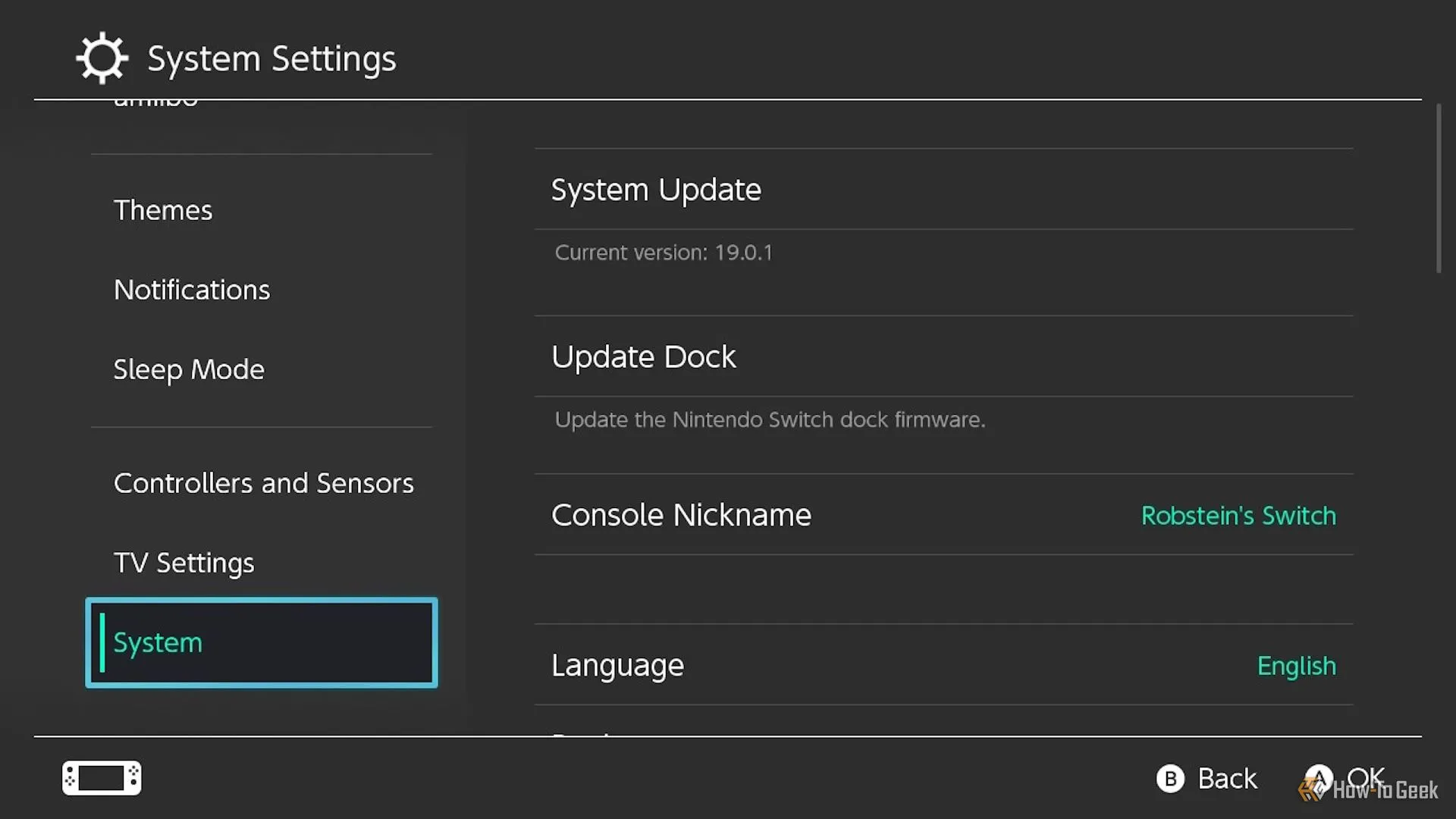 Menu cài đặt cập nhật hệ thống Nintendo Switch giúp kiểm tra phiên bản firmware
Menu cài đặt cập nhật hệ thống Nintendo Switch giúp kiểm tra phiên bản firmware
Nếu phiên bản thấp hơn 8.0, bạn hãy chọn “System Update” và làm theo các hướng dẫn để cập nhật firmware cho chiếc Switch của mình.
Điều Chỉnh Cài Đặt Hiệu Suất Trong Từng Game Cụ Thể
Trong những năm qua, nhiều trò chơi trên Nintendo Switch đã tích hợp các cài đặt đồ họa và hiệu suất riêng, cho phép người chơi tùy chỉnh để ưu tiên chất lượng hình ảnh (fidelity) hoặc hiệu năng (performance). Đây là một yếu tố quan trọng mà nhiều game thủ thường bỏ qua khi tìm cách tối ưu trải nghiệm.
Bạn nên tìm kiếm các tùy chọn có nhãn như “Graphics” (Đồ họa) hoặc “Performance” (Hiệu suất) trong menu cài đặt của game. Chẳng hạn, một số game như Ziggurat II có tùy chọn video cho phép bạn lựa chọn giữa “Performance” (mọi thứ chạy mượt mà hơn) hoặc “Quality” (kết cấu và ánh sáng đẹp hơn). Việc lựa chọn chế độ “Performance” thường sẽ giảm bớt chi tiết đồ họa nhưng bù lại mang đến tốc độ khung hình ổn định và trải nghiệm chơi game mượt mà hơn, đặc biệt hữu ích trong các phân cảnh hành động nhanh.
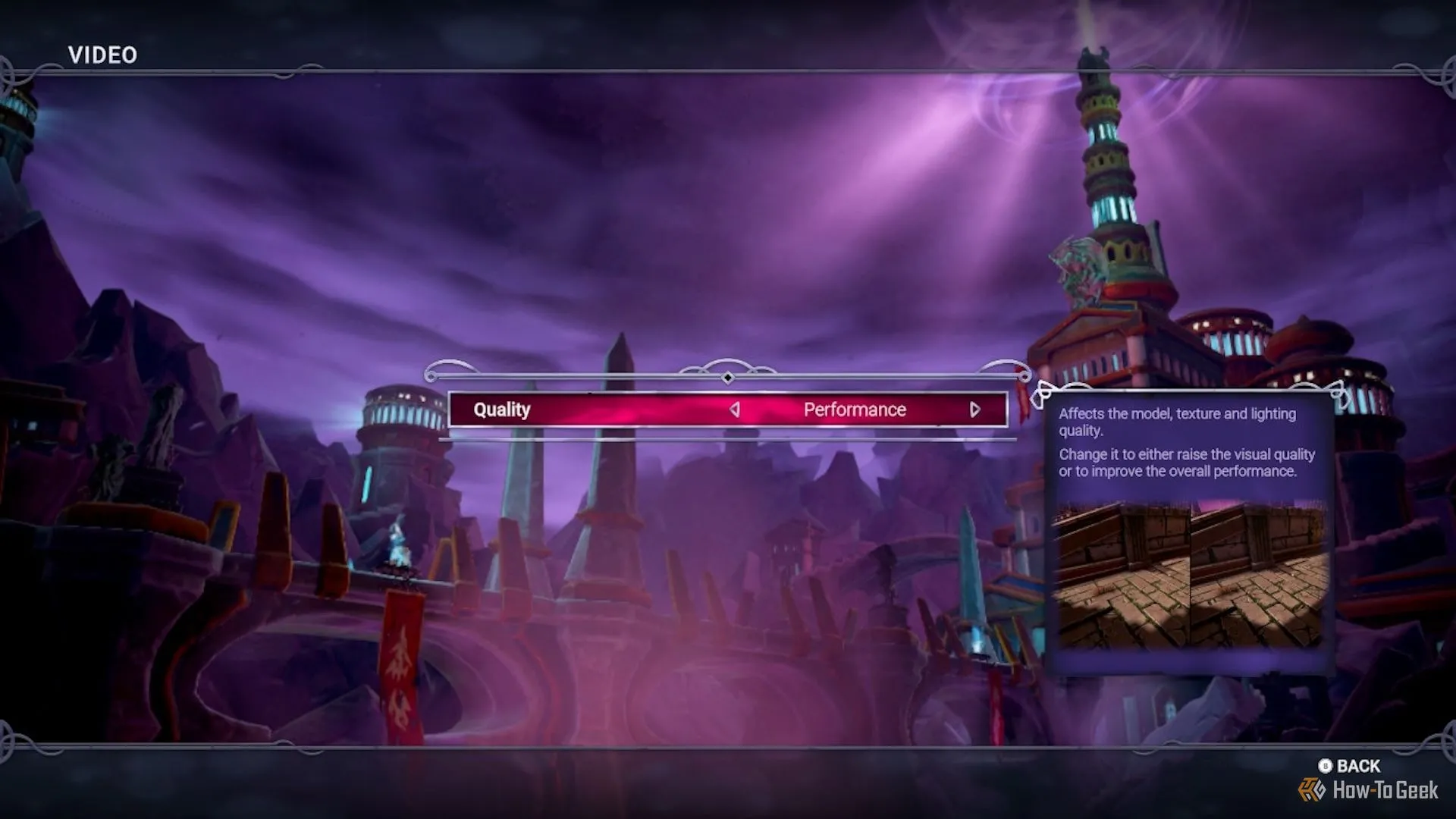 Cài đặt chất lượng đồ họa trong game Ziggurat II trên Nintendo Switch, cho phép lựa chọn giữa hiệu suất và chất lượng
Cài đặt chất lượng đồ họa trong game Ziggurat II trên Nintendo Switch, cho phép lựa chọn giữa hiệu suất và chất lượng
Một ví dụ khác là Warframe, tựa game này cung cấp một bộ tùy chọn phức tạp hơn. Người chơi có thể điều chỉnh độ phức tạp của hiệu ứng hạt, hoặc tắt các yếu tố đồ họa riêng lẻ như bóng nhân vật (character shadows) và hiệu ứng mờ chuyển động (motion blur) để có được lối chơi mượt mà hơn. Việc tắt các hiệu ứng này có thể không làm game trông “lung linh” bằng, nhưng sẽ giảm tải đáng kể cho GPU của Switch, từ đó cải thiện tốc độ khung hình, đặc biệt trong các pha giao tranh đông kẻ thù.
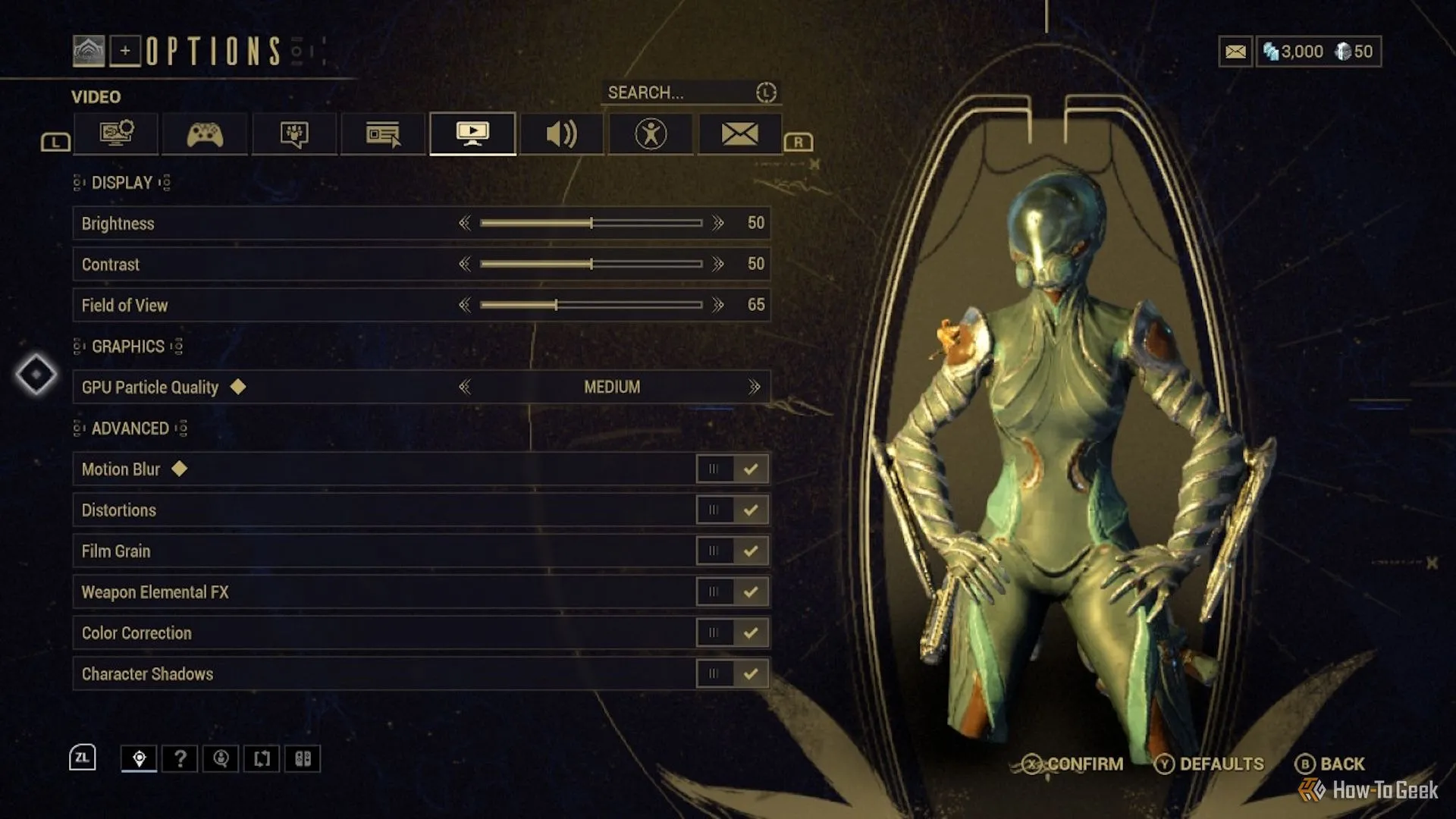 Menu cài đặt đồ họa trong Warframe trên Switch, hiển thị các tùy chọn tinh chỉnh hiệu ứng để cải thiện hiệu suất
Menu cài đặt đồ họa trong Warframe trên Switch, hiển thị các tùy chọn tinh chỉnh hiệu ứng để cải thiện hiệu suất
Ngược lại, No Man’s Sky, dù không cung cấp chế độ hiệu suất riêng biệt, lại cho phép bạn bật hoặc tắt “Base Complexity Limits” (Giới hạn độ phức tạp của công trình cơ sở). Tính năng này giúp người chơi tránh các vấn đề tiềm ẩn về hiệu suất khi ghé thăm một căn cứ lớn hoặc quá phức tạp được xây dựng bởi người chơi khác.
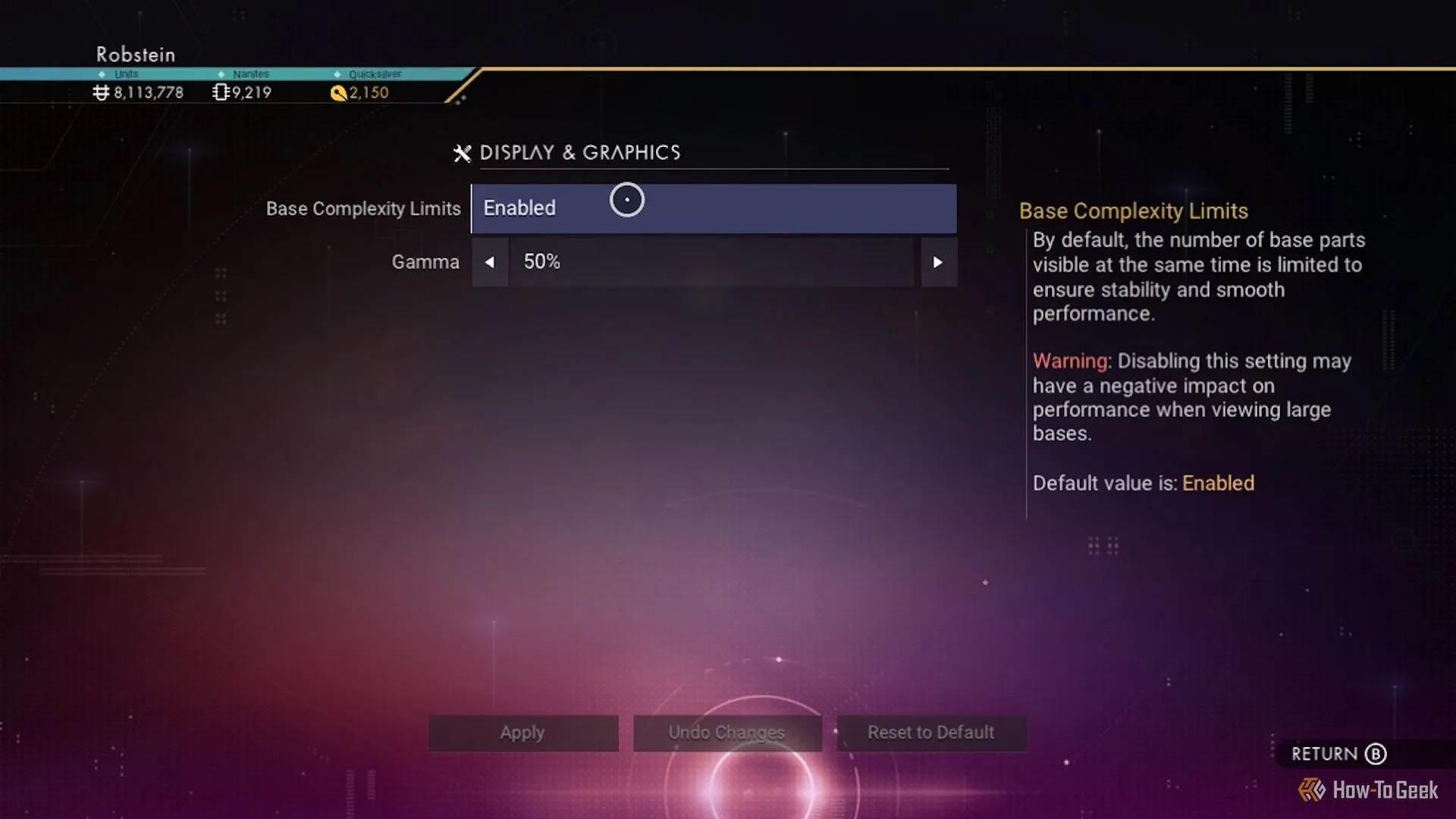 Cài đặt giới hạn độ phức tạp công trình cơ sở trong No Man's Sky trên Switch, ảnh hưởng đến hiệu suất khi khám phá các căn cứ lớn
Cài đặt giới hạn độ phức tạp công trình cơ sở trong No Man's Sky trên Switch, ảnh hưởng đến hiệu suất khi khám phá các căn cứ lớn
Đáng tiếc, không phải mọi trò chơi Nintendo Switch đều cung cấp các tùy chọn cài đặt hiệu suất chi tiết như vậy. Cách tốt nhất để kiểm tra là bạn hãy khởi động trò chơi mình muốn tối ưu trên Switch, sau đó tìm kiếm trong menu cài đặt (thường là “Options”, “Settings” hoặc “Graphics”). Dành một chút thời gian khám phá các tùy chọn này có thể mang lại hiệu quả bất ngờ cho trải nghiệm chơi game của bạn.
Quản Lý Vị Trí Lưu Trữ Game Để Tối Ưu Tốc Độ Tải
Điều này có thể không rõ ràng ngay từ đầu, nhưng phương tiện mà trò chơi của bạn được lưu trữ trên Switch sẽ có ảnh hưởng đáng kể đến thời gian tải game. Mặc dù yếu tố này thường không ảnh hưởng trực tiếp đến hiệu suất trong quá trình chơi (trừ khi game có các phân đoạn tải “ẩn” thông qua cửa mở hoặc thang máy di chuyển), thời gian tải kéo dài vẫn có thể làm giảm trải nghiệm tổng thể của người chơi.
Khi nói đến tốc độ tải, bộ nhớ trong tích hợp của Nintendo Switch (internal flash memory) là lựa chọn nhanh nhất. Tốc độ này nhanh hơn đáng kể so với một thẻ nhớ microSD thông thường, và thậm chí còn nhanh hơn cả việc chơi game từ băng vật lý (game cartridge). Do đó, nếu bạn muốn một trò chơi cụ thể tải nhanh nhất có thể, hãy đảm bảo rằng nó được cài đặt trên bộ nhớ trong của máy.
Cách tiếp cận này phụ thuộc lớn vào việc bạn sở hữu những tựa game kỹ thuật số nào, dung lượng của chúng ra sao và còn bao nhiêu không gian trống trong bộ nhớ trong của Switch. Bộ nhớ trong của Switch có giới hạn, vì vậy bạn cần cân nhắc ưu tiên những game thường chơi hoặc game có thời gian tải lâu khi lưu trữ.
Để xem không gian lưu trữ khả dụng, hãy mở “System Settings” (Cài đặt hệ thống) từ màn hình chính, sau đó cuộn xuống và chọn “Data Management” (Quản lý dữ liệu). Mục “System Memory” (Bộ nhớ hệ thống) là dành cho bộ nhớ trong, và “microSD Card” (Thẻ microSD) là dành cho thẻ nhớ đã được lắp vào (nếu bạn đang sử dụng).
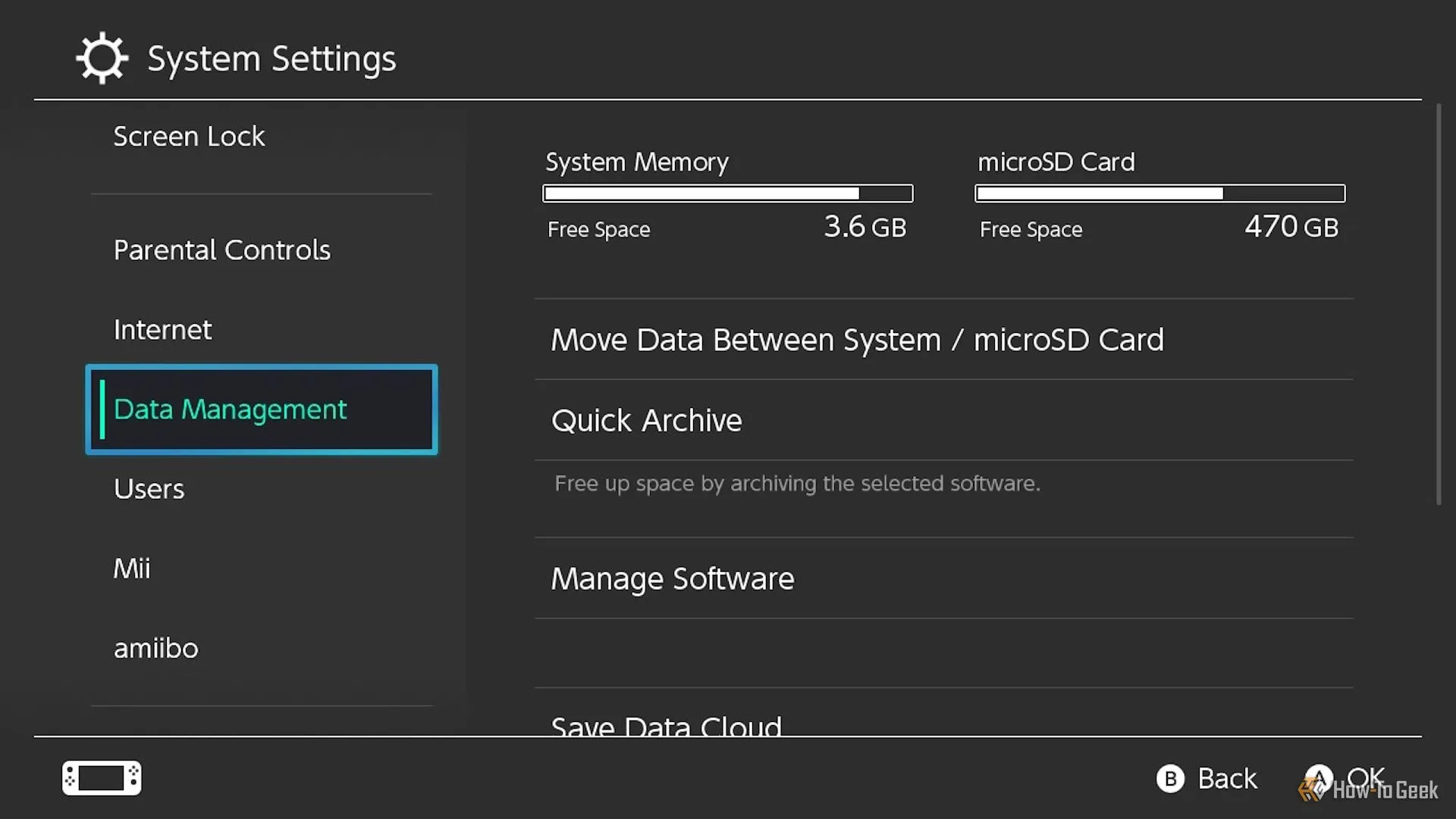 Các tùy chọn quản lý dữ liệu trong cài đặt hệ thống Switch, hiển thị dung lượng bộ nhớ hệ thống và thẻ microSD
Các tùy chọn quản lý dữ liệu trong cài đặt hệ thống Switch, hiển thị dung lượng bộ nhớ hệ thống và thẻ microSD
Bạn có thể so sánh không gian khả dụng với kích thước tệp của trò chơi để biết liệu nó có vừa hay không. Trên eShop, chọn trò chơi, cuộn xuống “Software Details” (Chi tiết phần mềm) và tìm “Required Space” (Dung lượng yêu cầu). Nếu trò chơi đã có trên Switch nhưng đang được lưu trữ trên thẻ nhớ microSD, bạn có thể chuyển nó sang bộ nhớ trong.
Từ màn hình chính, mở System Settings > Data Management và chọn “Manage Software” (Quản lý phần mềm) để xem tất cả các trò chơi đã cài đặt, kích thước tệp của chúng, cũng như vị trí cài đặt và dung lượng bộ nhớ còn trống.
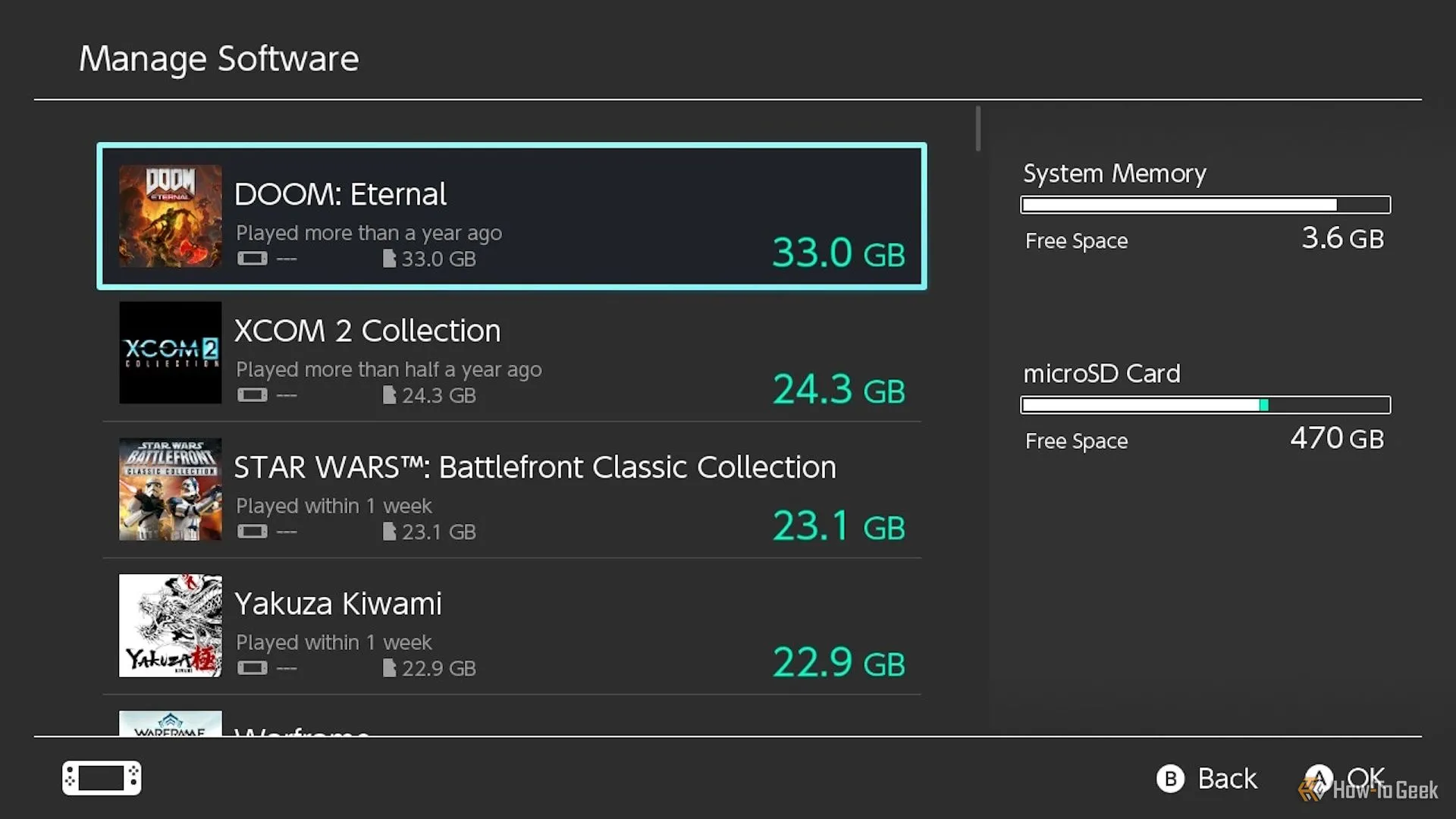 Menu quản lý phần mềm trong cài đặt hệ thống Switch, hiển thị danh sách game và thông tin lưu trữ
Menu quản lý phần mềm trong cài đặt hệ thống Switch, hiển thị danh sách game và thông tin lưu trữ
Để chuyển trò chơi sang bộ nhớ trong, quay lại “Data Management” và chọn “Move Data Between System / microSD Card” (Di chuyển dữ liệu giữa hệ thống / thẻ microSD), sau đó chọn “Move to System Memory” (Chuyển sang bộ nhớ hệ thống).
Chọn trò chơi bạn muốn di chuyển từ danh sách, sau đó chọn nút “Move Data” (Di chuyển dữ liệu) ở góc dưới bên trái và đợi quá trình chuyển hoàn tất. Nếu không đủ không gian trong Bộ nhớ hệ thống, bạn sẽ cần chuyển các trò chơi khác sang thẻ nhớ microSD hoặc xóa chúng khỏi Bộ nhớ hệ thống để tạo thêm không gian.
Lưu ý rằng việc lưu trữ quá nhiều trò chơi trong Bộ nhớ hệ thống cũng có thể làm chậm thời gian tải của chúng, vì vậy hãy cố gắng giữ các tựa game ít chơi hơn trên băng vật lý hoặc thẻ nhớ microSD.
Chọn Thẻ Nhớ microSD Chuẩn A2 Để Tăng Tốc Độ Tải
Một trong những hạn chế của việc phụ thuộc vào bộ nhớ trong để tối ưu tốc độ tải là dung lượng của nó không nhiều. Do đó, việc bổ sung một thẻ nhớ microSD để mở rộng không gian lưu trữ cho các trò chơi kỹ thuật số là một lựa chọn hợp lý.
Tuy nhiên, vấn đề có thể phát sinh khi bạn mua “sai” loại thẻ nhớ microSD, điều này tiềm ẩn nguy cơ làm chậm hiệu suất của Nintendo Switch. Cần làm rõ rằng: miễn là thẻ nhớ microSD tương thích với Switch của bạn, sẽ không có bất kỳ rủi ro nào khi sử dụng nó. Bạn chỉ có thể trải nghiệm thời gian tải chậm hơn đáng kể cho các trò chơi được lưu trên thẻ đó.
Hiện tại, các thẻ nhớ microSD được xếp hạng chuẩn A2 (App Performance Class 2) cung cấp tốc độ tải nhanh nhất, chỉ sau bộ nhớ trong của máy. Tiêu chuẩn A2 đảm bảo hiệu suất đọc/ghi ngẫu nhiên (random read/write) tốt hơn, điều này rất quan trọng đối với các tác vụ truy xuất dữ liệu nhỏ lẻ mà các trò chơi hiện đại thường xuyên thực hiện.
Điều này không có nghĩa là bạn phải ngay lập tức đi mua một thẻ nhớ A2, đặc biệt nếu bạn đã có sẵn một thẻ nhớ microSD cho Switch. Tuy nhiên, đây là một điểm quan trọng cần lưu ý cho lần tới khi bạn có ý định mua một thẻ nhớ mới hoặc nâng cấp dung lượng lưu trữ trong tương lai. Đầu tư vào một thẻ nhớ A2 chất lượng sẽ giúp đảm bảo trải nghiệm chơi game của bạn không bị gián đoạn bởi thời gian tải kéo dài.
Để cài đặt một thẻ nhớ microSD tương thích mới, trước tiên hãy tắt nguồn Switch. Lật console úp mặt xuống, sau đó mở nắp nhỏ ở góc dưới bên trái. Trên Switch Lite, nắp này nằm ở mặt sau, góc dưới bên phải.
 Mở nắp khe thẻ microSD ở mặt sau console Switch
Mở nắp khe thẻ microSD ở mặt sau console Switch
Chèn thẻ nhớ vào khe lộ ra với mặt chữ hướng lên trên và các chân đồng (có thể nhìn thấy ở mặt sau của thẻ) hướng vào trong Switch. Đẩy vào cho đến khi bạn nghe thấy tiếng “click” nhẹ. Đóng nắp và bật lại Switch.
 Lắp thẻ nhớ microSD vào console Nintendo Switch, đảm bảo đúng chiều để thiết bị nhận diện
Lắp thẻ nhớ microSD vào console Nintendo Switch, đảm bảo đúng chiều để thiết bị nhận diện
Nếu thẻ đã được định dạng cho Switch trước đó, bạn không cần làm gì thêm. Nếu chưa được định dạng, hãy mở “System Settings” (Cài đặt hệ thống) từ màn hình chính và chọn “System” (Hệ thống).
Cuộn xuống cuối menu và chọn “Formatting Options” (Tùy chọn định dạng), sau đó chọn “Format microSD Card” (Định dạng thẻ microSD). Chọn “Continue” (Tiếp tục) khi được nhắc, sau đó chọn “Format” (Định dạng). Đợi quá trình định dạng hoàn tất và console khởi động lại.
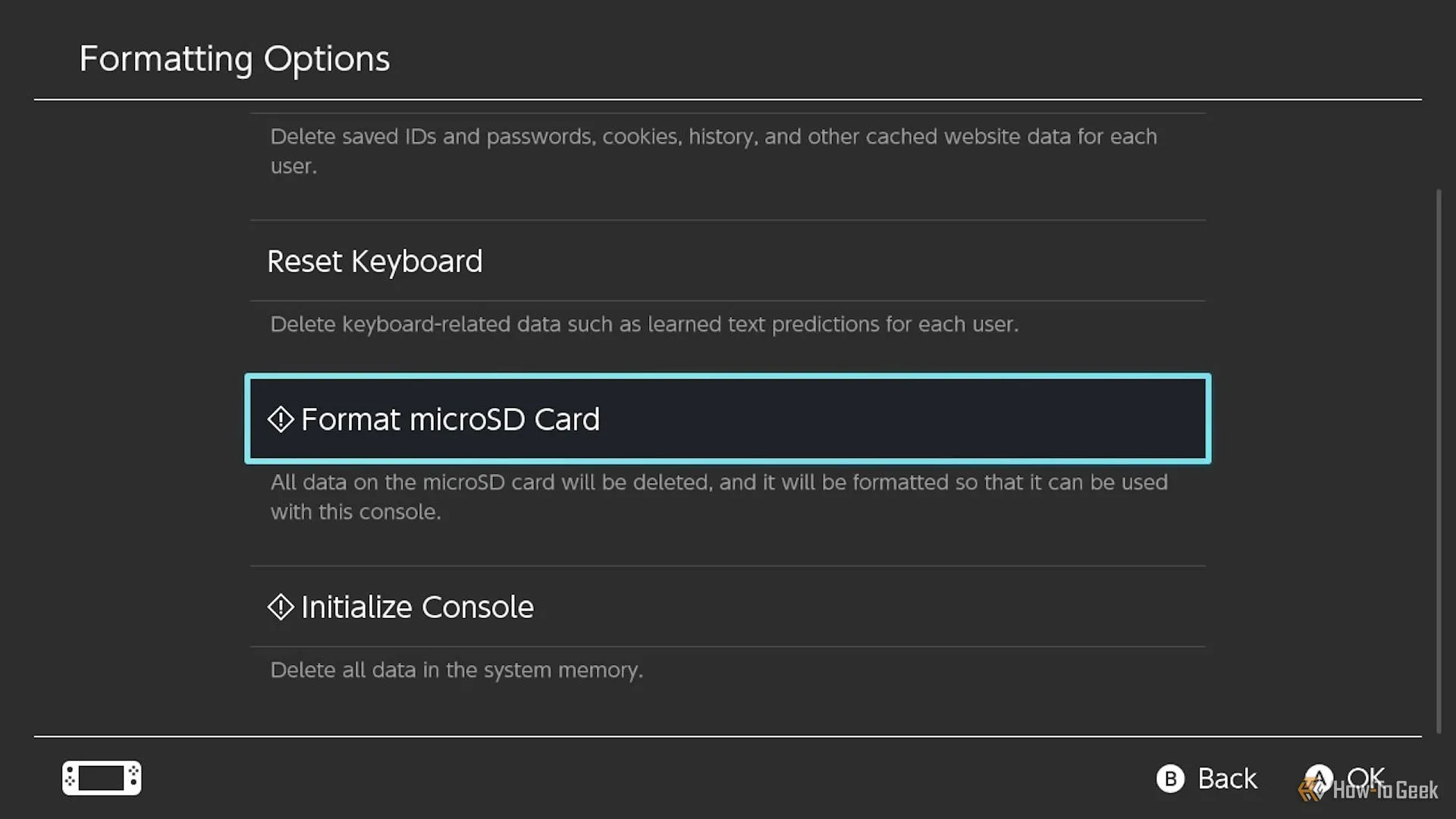 Tùy chọn định dạng thẻ nhớ microSD được tô sáng trong menu hệ thống Switch
Tùy chọn định dạng thẻ nhớ microSD được tô sáng trong menu hệ thống Switch
Điều Chỉnh Cài Đặt Độ Phân Giải Khi Kết Nối TV
Độ phân giải hiển thị của màn hình Switch ở chế độ cầm tay phụ thuộc vào trò chơi bạn đang chơi và loại máy bạn đang sử dụng (Switch thường, Switch Lite hay Switch OLED). Tuy nhiên, bạn hoàn toàn có thể điều chỉnh cài đặt hệ thống thủ công để đạt được độ phân giải tốt hơn khi kết nối Switch với TV. Cần lưu ý rằng chỉ Switch bản gốc và Switch OLED hỗ trợ kết nối TV, trong khi Switch Lite thì không.
Để điều chỉnh cài đặt này, hãy kết nối Switch của bạn với TV, thông qua dock hoặc cáp HDMI. Từ màn hình chính (Home screen), mở “System Settings” (Cài đặt hệ thống) và cuộn xuống “TV Settings” (Cài đặt TV).
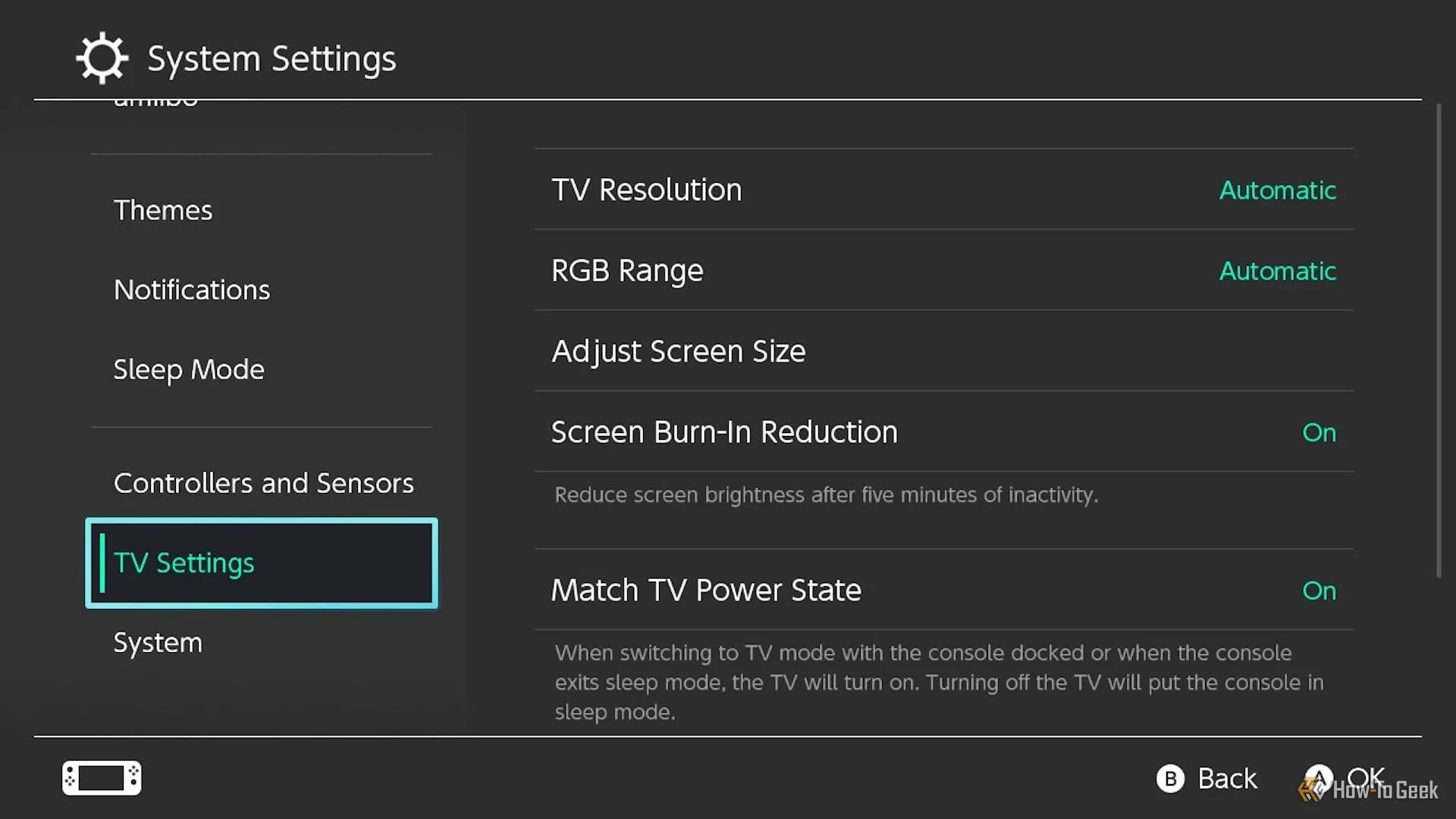 Cài đặt TV trong menu hệ thống Switch
Cài đặt TV trong menu hệ thống Switch
Chọn “TV Resolution” (Độ phân giải TV), sau đó chọn tùy chọn độ phân giải cao nhất mà TV của bạn hỗ trợ. Các tùy chọn phổ biến bao gồm 480p, 720p và 1080p. Nếu TV của bạn hỗ trợ 1080p, việc chọn độ phân giải này sẽ mang lại hình ảnh sắc nét và chi tiết hơn đáng kể khi chơi game trên màn hình lớn. Tuy nhiên, cần lưu ý rằng việc ép Switch xuất hình ở độ phân giải cao hơn khả năng xử lý của game có thể không cải thiện nhiều về chất lượng hình ảnh, thậm chí có thể ảnh hưởng nhỏ đến hiệu suất trong một số trường hợp.
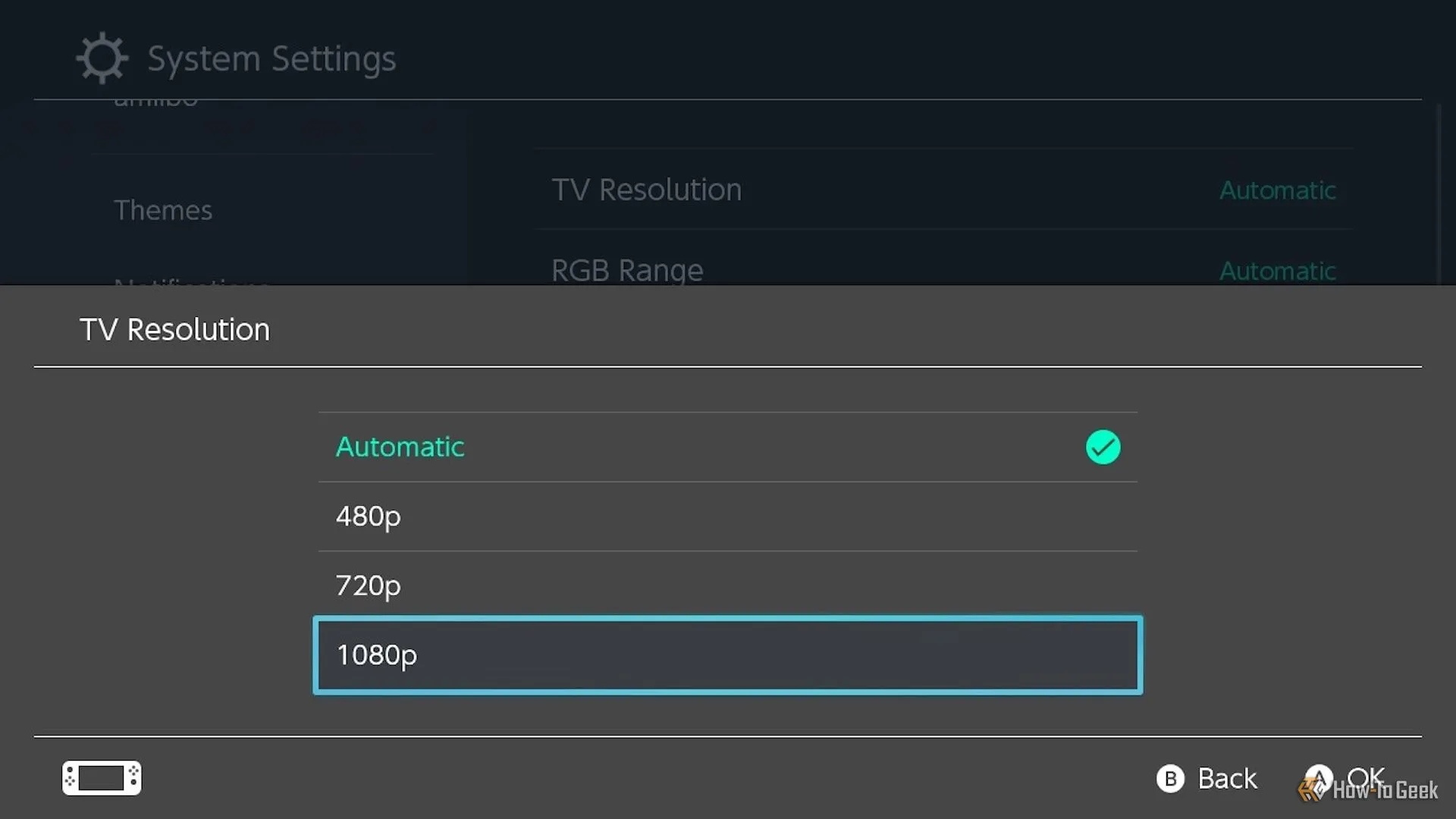 Các tùy chọn độ phân giải cho cài đặt TV của Switch, cho phép người dùng lựa chọn tùy theo khả năng của TV
Các tùy chọn độ phân giải cho cài đặt TV của Switch, cho phép người dùng lựa chọn tùy theo khả năng của TV
Lưu Ý Quan Trọng Về Vấn Đề Quá Nhiệt
Nhiệt độ có thể tác động khá rõ rệt đến hiệu suất của một máy console. Nhiệt độ cao thường dẫn đến một loạt vấn đề như giảm tốc độ khung hình (lower frame rates), độ trễ trong phản hồi của tay cầm (delayed controller inputs), và thậm chí là gây hư hại vật lý cho chính thiết bị. Khi Switch của bạn quá nóng, hệ thống sẽ tự động giảm hiệu suất để bảo vệ linh kiện, dẫn đến tình trạng giật lag hoặc giảm độ mượt mà của trò chơi.
Mặc dù không có cài đặt nào bạn có thể thay đổi để cải thiện khả năng tản nhiệt của Switch, nhưng điều quan trọng nhất là bạn phải tránh làm tắc nghẽn các lỗ thông khí ở mặt sau và khe tản nhiệt ở phía trên của hệ thống. Điều này đúng cả khi máy đang hoạt động hay ở Chế độ ngủ (Sleep Mode).
Do đó, hãy cố gắng không phủ bất cứ thứ gì lên Switch khi nó đang nằm trong dock. Tương tự, đừng đặt máy lên chăn hay đệm khi đang sử dụng, vì các vật liệu mềm này có thể “ép” sát vào các lỗ thông khí, làm giảm hoặc chặn hoàn toàn luồng không khí. Điều này sẽ khiến nhiệt độ bên trong máy tăng lên nhanh chóng, ảnh hưởng tiêu cực đến hiệu suất và tuổi thọ của thiết bị.
Nếu bạn cần đặt phần console trung tâm của Switch (phần có màn hình) lên một bề mặt riêng biệt mà không dùng dock, hãy đặt nó trên một bề mặt nhẵn như bàn hoặc mặt bếp. Hoặc tốt nhất, hãy mở chân đế nhỏ ở mặt sau của máy (cũng là nắp đậy khe thẻ nhớ microSD) và kê máy lên. Việc kê máy sẽ tạo khoảng trống cần thiết bên dưới, giúp không khí lưu thông tự do vào các lỗ hút khí.
 Mặt sau console Switch, được kê lên bằng chân đế để giữ các lỗ thông khí mở và hỗ trợ tản nhiệt
Mặt sau console Switch, được kê lên bằng chân đế để giữ các lỗ thông khí mở và hỗ trợ tản nhiệt
Ngoài ra, Nintendo cũng khuyến nghị không sử dụng Switch trong môi trường có nhiệt độ quá cao (trên 35ºC hoặc 95ºF). Luôn đảm bảo rằng bạn chơi game ở một nơi thoáng mát để duy trì hiệu suất tối ưu và bảo vệ thiết bị.
Tắt HD Rumble và Wi-Fi Để Kéo Dài Thời Lượng Pin
Điều này có vẻ hơi lạ, nhưng hầu hết các chức năng của Nintendo Switch đều ảnh hưởng đến thời lượng pin. Từ việc chạy game, duyệt eShop, duy trì kết nối Wi-Fi liên tục, và vâng, thậm chí cả tính năng rung HD Rumble của Joy-Con. Nếu bạn muốn kéo dài thời gian sử dụng Switch nhất có thể ở chế độ cầm tay, hãy cân nhắc tắt tính năng rung.
Tính năng rung HD Rumble, dù mang lại trải nghiệm chân thực hơn, tiêu thụ một lượng pin đáng kể. Để tắt nó, từ màn hình chính (Home screen), mở “System Settings” (Cài đặt hệ thống) và cuộn xuống “Controllers and Sensors” (Tay cầm và cảm biến), sau đó chọn “Controller Vibration” (Rung tay cầm) để tắt (hoặc bật lại).
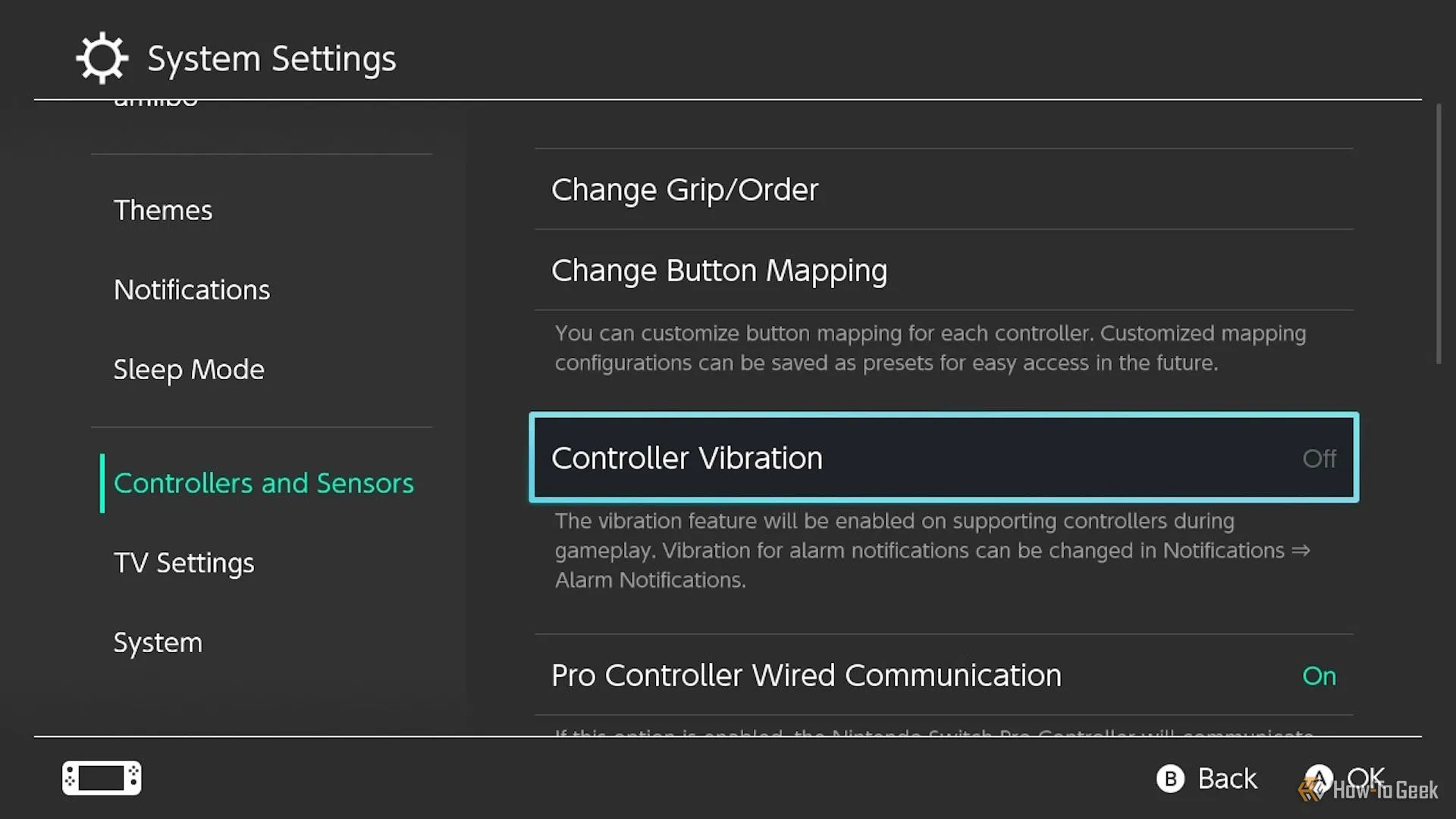 Cài đặt rung tay cầm cho Nintendo Switch, cho phép tắt tính năng HD Rumble để tiết kiệm pin
Cài đặt rung tay cầm cho Nintendo Switch, cho phép tắt tính năng HD Rumble để tiết kiệm pin
Đáng tiếc, hiện tại không có tùy chọn chỉ tắt rung khi ở chế độ cầm tay. Vì vậy, nếu bạn muốn bật lại tính năng rung khi chơi trên TV, bạn sẽ cần vào lại cài đặt của Switch và bật thủ công.
Để tắt kết nối Wi-Fi liên tục của Switch (giúp tiết kiệm pin đáng kể khi không cần kết nối internet), bạn hãy mở “System Settings” (Cài đặt hệ thống) và chọn “Airplane Mode” (Chế độ máy bay). Sau đó, chọn “Airplane Mode” từ menu để bật tính năng này – và như vậy, kết nối Wi-Fi sẽ được tắt.
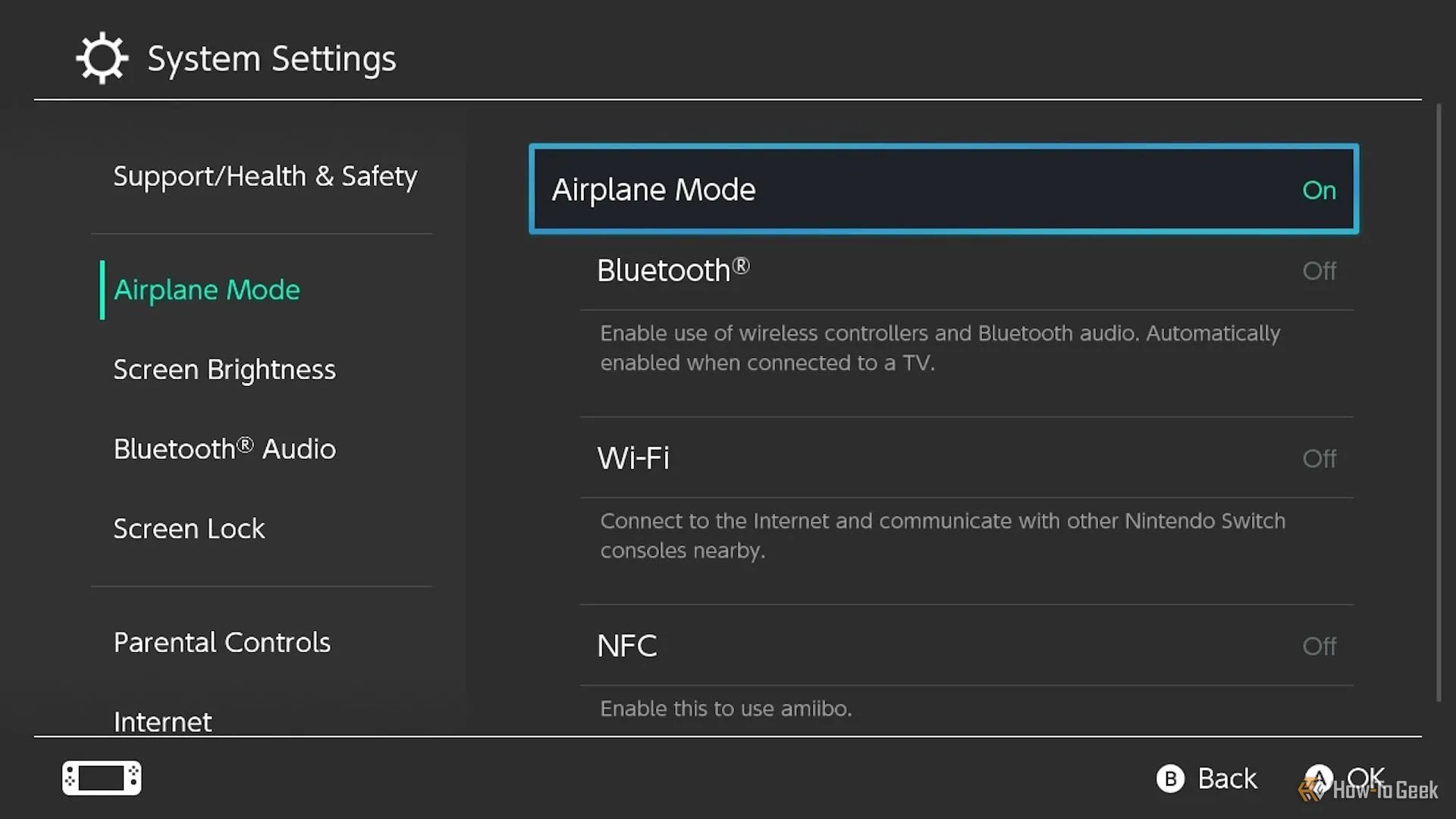 Menu chế độ máy bay của Nintendo Switch, cho phép tắt các kết nối không dây để tiết kiệm năng lượng
Menu chế độ máy bay của Nintendo Switch, cho phép tắt các kết nối không dây để tiết kiệm năng lượng
Tuy nhiên, các kết nối riêng lẻ vẫn có thể được bật khi Chế độ máy bay đang hoạt động. Bạn có thể cuộn xuống và chọn “Bluetooth”, “Wi-Fi” hoặc “NFC” để giữ chúng bật trong Chế độ máy bay. Nếu bạn dự định sử dụng Chế độ máy bay với các tay cầm không dây (ví dụ: Joy-Con hoặc Pro Controller), hãy chắc chắn rằng Bluetooth được bật, nếu không kết nối không dây sẽ không hoạt động. Việc tắt Wi-Fi khi không sử dụng internet (ví dụ: khi chơi game offline) là một trong những cách hiệu quả nhất để kéo dài thời lượng pin của Switch.
Kết Luận
Nintendo Switch, với thiết kế độc đáo và khả năng linh hoạt, đã mang đến một làn gió mới cho ngành công nghiệp game. Mặc dù không thể sánh ngang về sức mạnh phần cứng với các console thế hệ mới như PlayStation 5 hay Xbox Series, nhưng điều đó không có nghĩa là bạn không thể tối ưu hóa trải nghiệm chơi game trên chiếc máy này. Việc “modding” Switch để tăng hiệu suất không phải là một giải pháp khả thi và tiềm ẩn nhiều rủi ro, thậm chí có thể làm hỏng hệ thống. Thay vào đó, những mẹo và cài đặt được tincongngheso.com chia sẻ ở trên là những cách an toàn và hiệu quả để bạn có thể “ép” thêm một chút sức mạnh và sự mượt mà từ chiếc Switch của mình.
Từ việc tận dụng “Boost Mode” tự động, điều chỉnh cài đặt hiệu suất trong từng game, đến quản lý vị trí lưu trữ game, lựa chọn thẻ nhớ microSD phù hợp, và thậm chí là những điều nhỏ nhặt như tránh quá nhiệt hay tắt các tính năng tiêu tốn pin không cần thiết – tất cả đều góp phần tạo nên một trải nghiệm chơi game tốt hơn. Hy vọng bài viết này đã cung cấp cho bạn những thông tin hữu ích và giá trị để tối ưu hóa chiếc Nintendo Switch của mình.
Bạn đã thử những mẹo nào trong số này chưa? Hoặc bạn có những phương pháp tối ưu hiệu suất Nintendo Switch nào khác muốn chia sẻ? Hãy để lại bình luận và cho chúng tôi biết ý kiến của bạn về chủ đề này nhé!